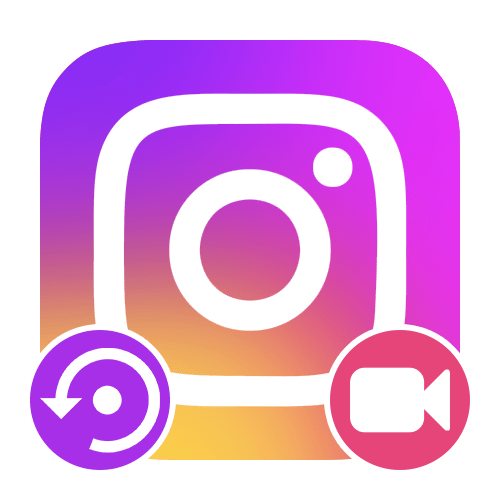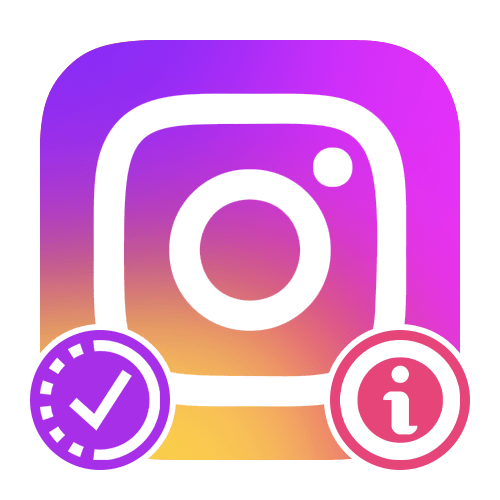Зміст
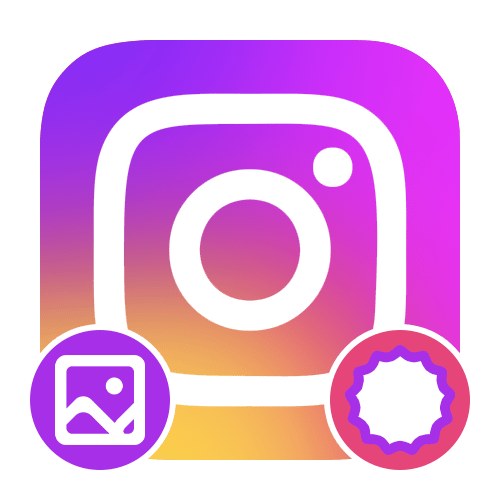
Спосіб 1: стандартні можливості
Через відсутність інструментів для додавання кадрів в офіційному мобільному додатку Instagram, який також є найдосконалішою версією, найбільш доступним рішенням можуть стати звичайні пензлі. Для використання такої можливості потрібно створити історію, перейти до внутрішнього редактора і на верхній панелі натиснути по зазначеній на скріншоті кнопці.
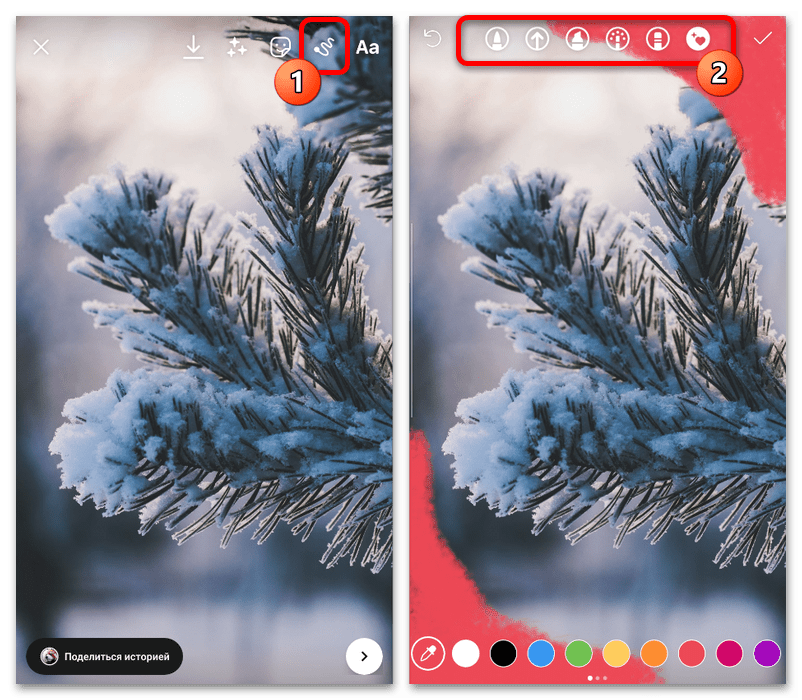
Створення рамки полягає в самостійному малюванні в залежності від ваших вимог, використовуючи для цього панелі в різних частинах екрану. Акцентувати увагу на деталях ми не будемо, так як актуальність рішення стоїть під сумнівом.
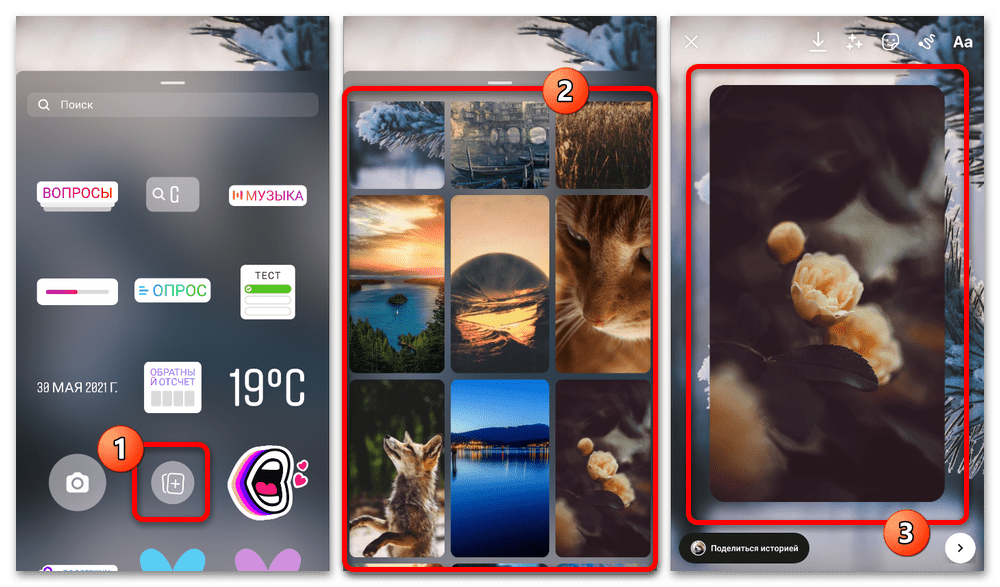
В якості альтернативи можна скористатися стікером вставки зображень поверх існуючого вмісту, знову ж таки, в межах редактора історій. Якщо постаратися, можна створити досить ефектну рамку з різних знімків, акуратно розставлених в різних частинах основного файлу.
Спосіб 2: Готові рішення
На просторах Інтернету, наприклад, на сайті сервісу Pinterest, можна знайти масу готових шаблонів рамок, які залишається лише накласти на потрібні вам зображення і згодом додати в Instagram. Для цих цілей найкраще використовувати сторонні графічні редактори на зразок Adobe Photoshop , на основі якого процедура буде продемонстрована далі.
Читайте також: оформлення фото і створення рамки в Adobe Photoshop
- Насамперед потрібно знайти або самостійно створити исходник рамки. Якщо ви вирішили використовувати чужі матеріали, простежте за підтримкою прозорості, тоді як створення нового матеріалу було описано в іншій статті.
- Відкрийте Фотошоп і через меню " Файл» почніть створювати нове зображення. Значення в блоці " дозвіл» потрібно встановлювати на свій розсуд в залежності від розміру фотографії і рамки.
- Заздалегідь підготовлений файл для публікації перетягніть в робочу область редактора, отмасштабіруйте і вирівняйте. В якості альтернативи можете просто відкрити вихідну фотографію.
- Збережену раніше рамку в форматі PNG потрібно додати аналогічним чином і розмістити в потрібному місці. Для оформлення використовуйте стилі шару та інші інструменти, зупинятися на розборі яких ми не будемо.
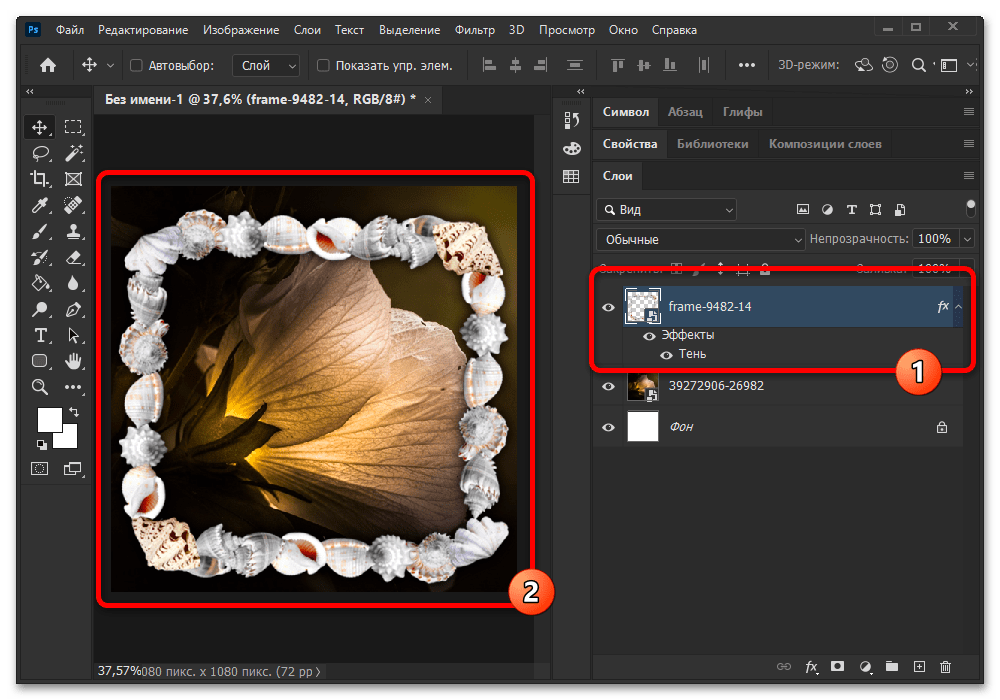
Комбінуючи різні ефекти, цілком реально домогтися унікального результату. Також не варто забувати про фільтри самого фотошопу, що дозволяють додавати розмиття по рамці і багато іншого.
- Зробити збереження можна через меню " Файл»
, скориставшись пунктом
" Зберегти як»
і встановивши відповідні параметри. Для Instagram відмінно підійде як формат PNG, так і JPG, враховуючи, що саме другий гарантує кращу передачу відтінків.
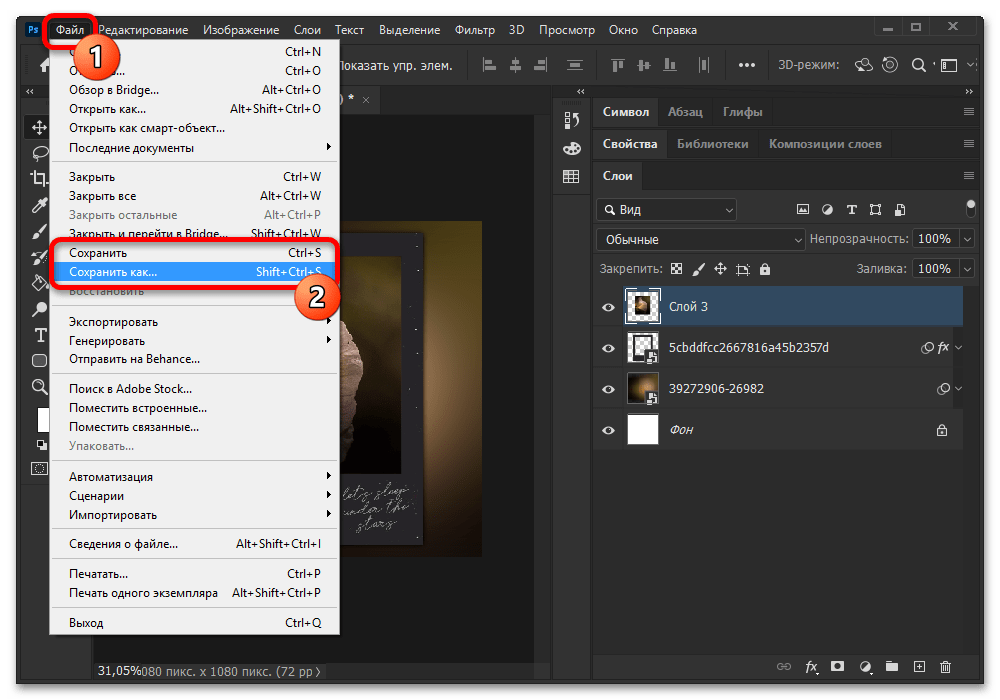
Завантаження підсумкової роботи в соціальну мережу можна виконати як з комп'ютера, керуючись описаними рекомендаціями з іншої статті на сайті, так і через додаток. Зверніть увагу, що тільки в мобільному клієнті є допоміжні фільтри, що дозволяють значно поліпшити зовнішній вигляд зображення.
Детальніше: Додавання зображень в Instagram
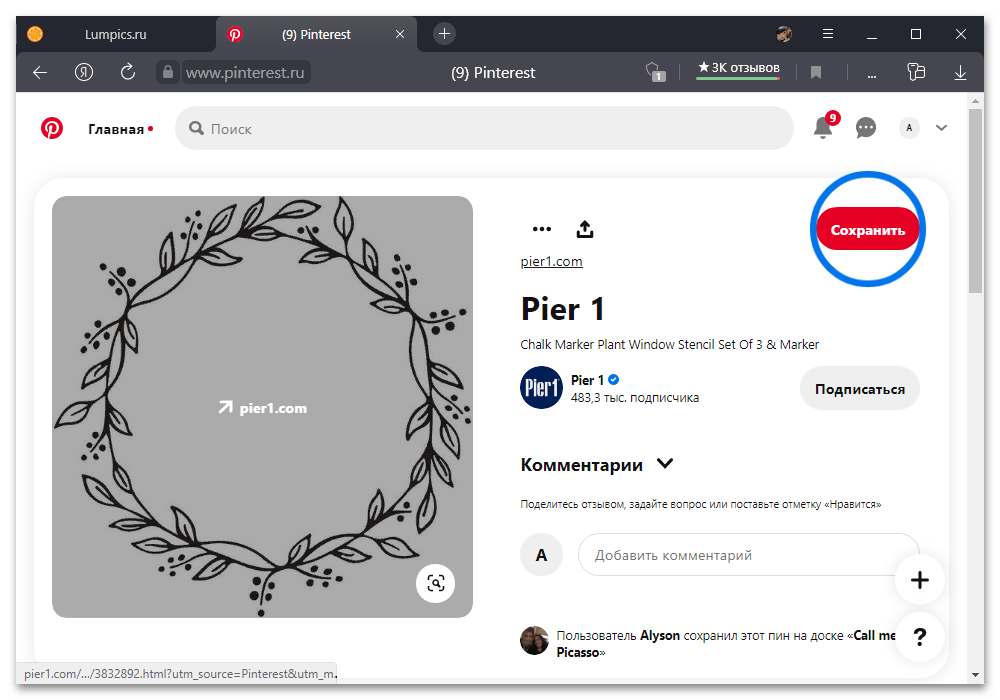
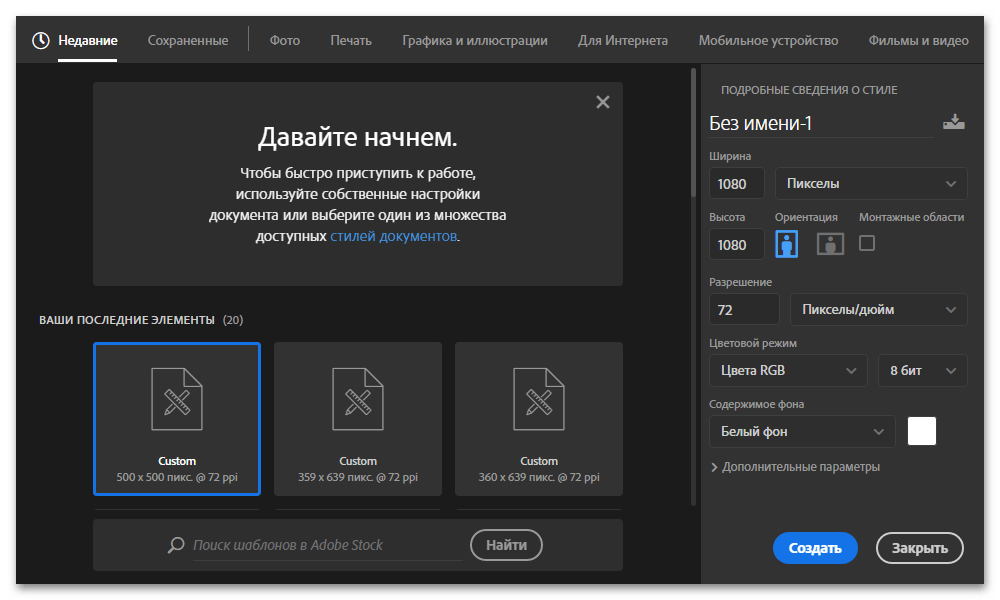
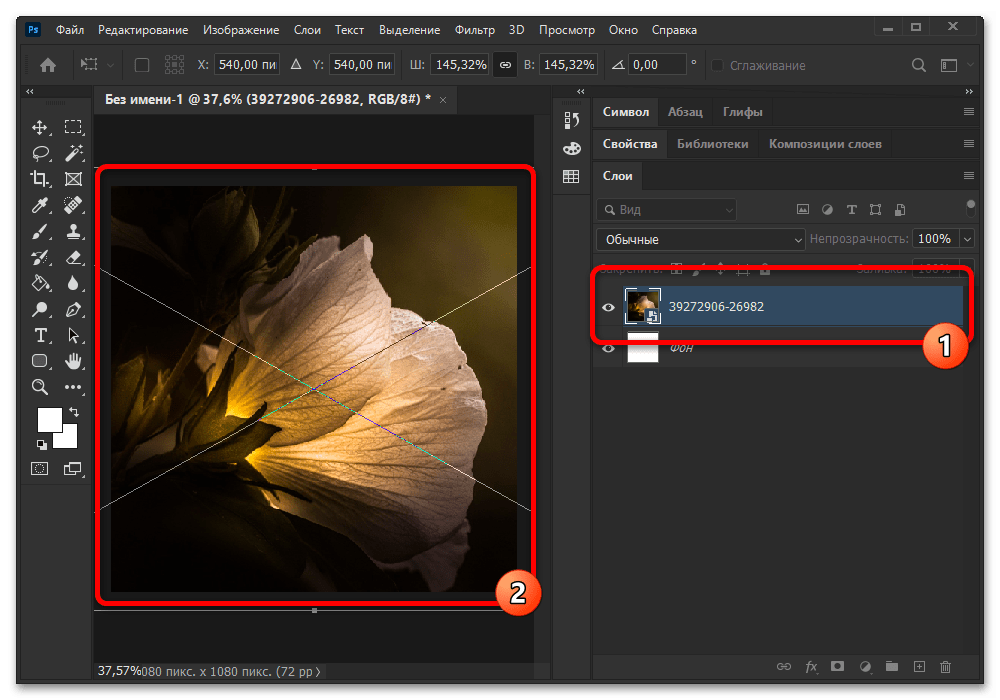
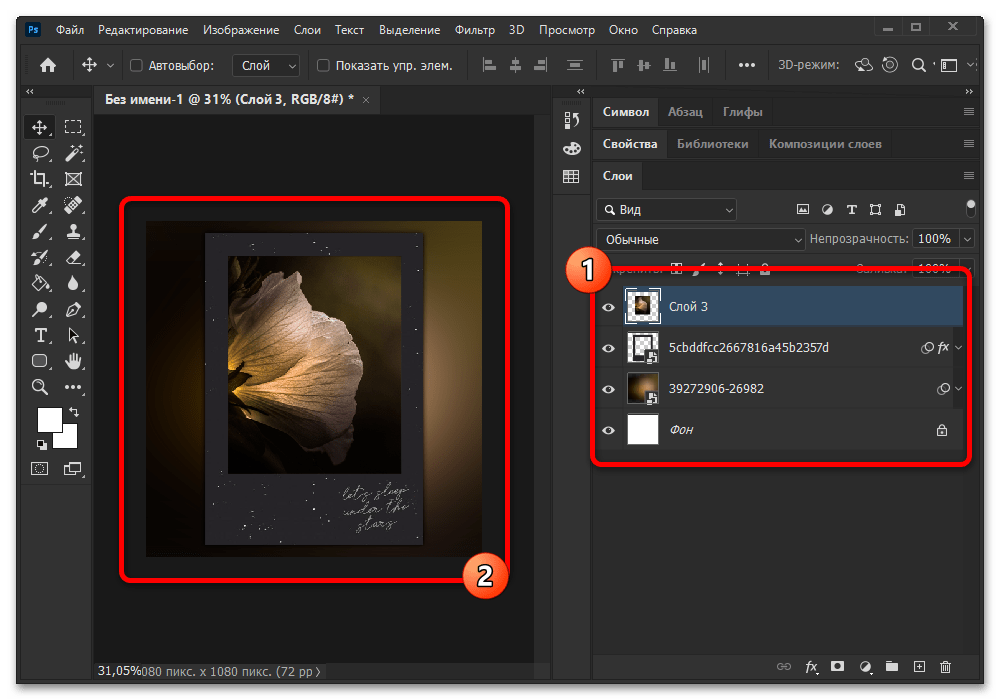
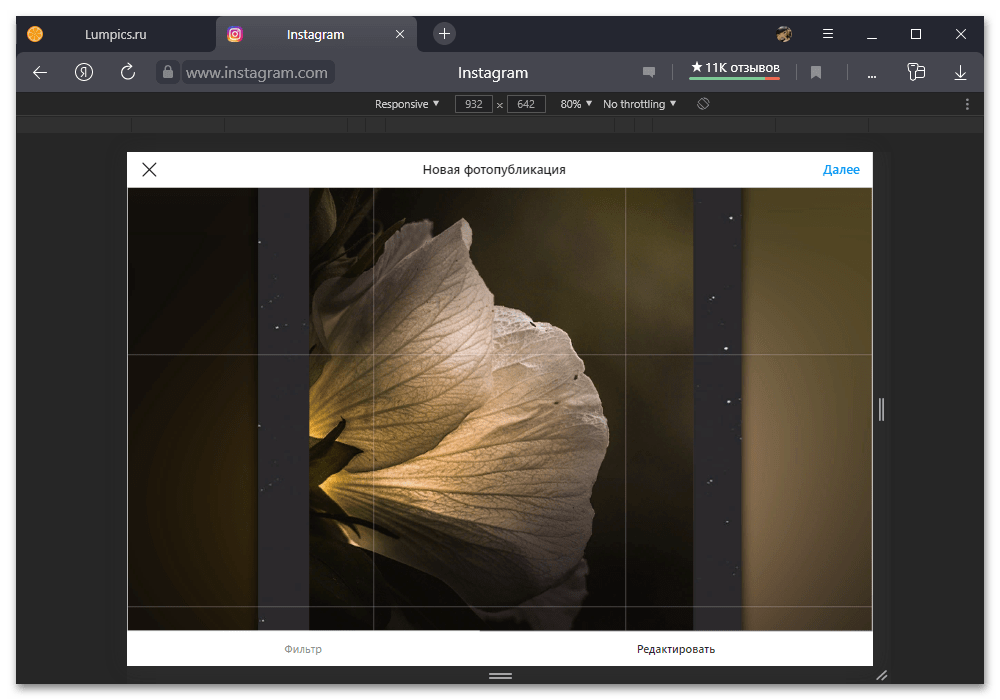
Для виконання зазначеного завдання, якщо вам незручно використовувати сторонні програми, можна обмежитися стандартними інструментами редактора сторіс. В цьому випадку потрібно накласти файл з рамкою поверх існуючого і розмістити в потрібному місці, як було розказано в інший згаданої раніше інструкції.
Спосіб 3: сторонні програми
В даний час існує величезна кількість графічних редакторів для мобільних пристроїв, що дозволяють накладати рамки різними способами від використання окремої функції до об'єднання зображень. Перший варіант ми розглянемо детально на прикладі однієї такої програми, тоді як другий вже був розглянутий на прикладі фотошопу.
- Виконайте завантаження і установку програми по одній із зазначених вище посилань і зробіть придбання підписки, якщо потрібен доступ до повного набору функцій. Після цього на стартовій сторінці натисніть кнопку з іконкою «+»
і виберіть один із представлених форматів.
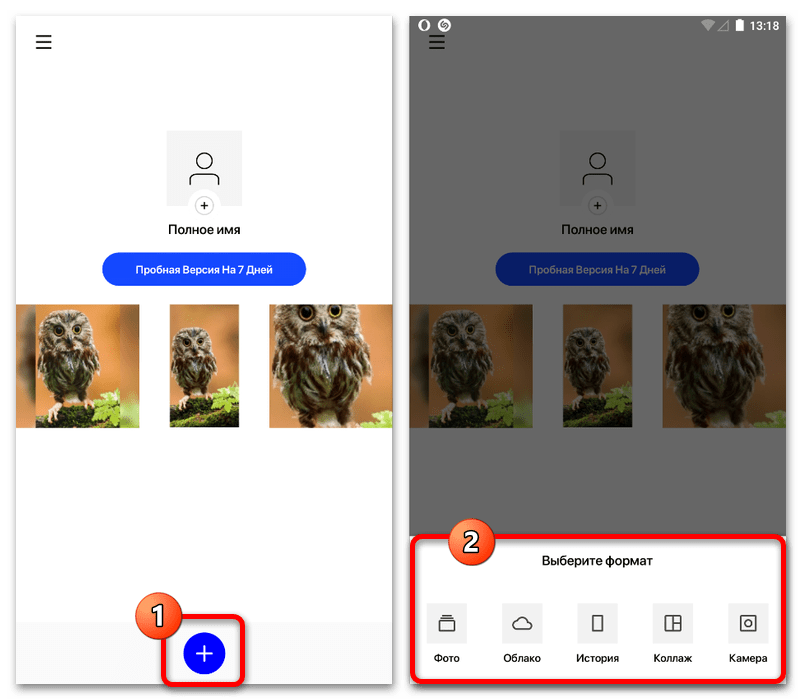
Якщо потрібно додати фото, то одночасно підтримується завантаження не більше ніж одного знімка. Інші формати розглядати не будемо, але при бажанні можете спробувати їх самостійно.
- Опинившись на головній сторінці редактора, в першу чергу слід за допомогою нижньої панелі перейти на зазначену вкладку «обрізка» і вибрати один з представлених розмірів. Це потрібно для того, щоб спочатку адаптувати зображення під той чи інший розділ Instagram.
- Збережіть зміни за допомогою галочки на верхній панелі і, повернувшись на попередній екран, торкніться інструменту із зображенням рамки, як показано в нашому прикладі. Тут за допомогою повзунка можна встановити розмір, актуальний одночасно для всіх можливих варіантів оформлення.
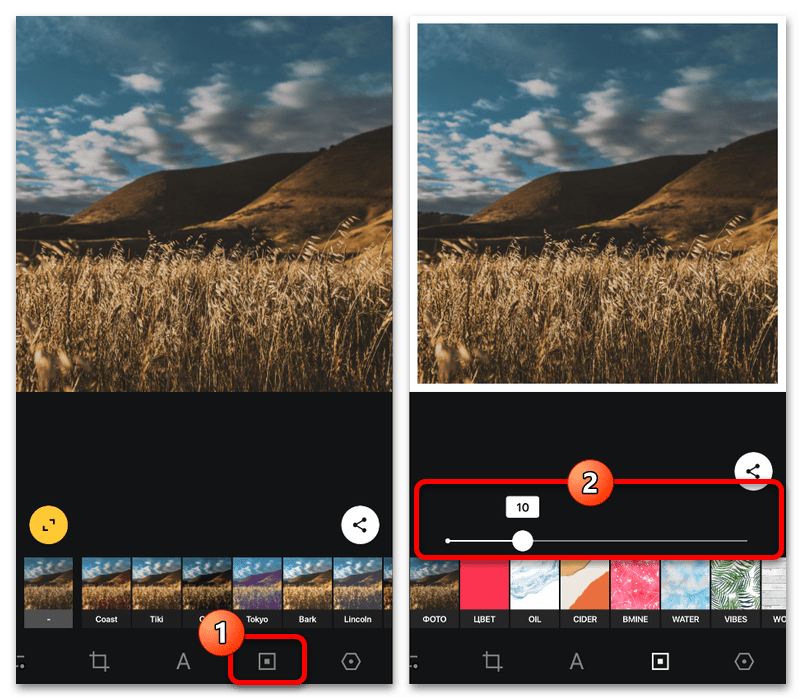
Якщо вас не влаштовує стандартний білий стиль, можете змінити колір, додати фото, включаючи заблюрений варіант, або скористатися наборами від розробників програми. На жаль, використовувати в межах одного проекту можна не більше одного стилю, але нічого не заважає в майбутньому після збереження обробити те ж саме зображення.
- Завершіть підготовку файлу до експорту та натисніть кнопку»поділитися"
над нижньою панеллю. Після збереження на екрані з'явиться спливаюче вікно з можливістю вибору
«Instagram»
для швидкого створення публікації.
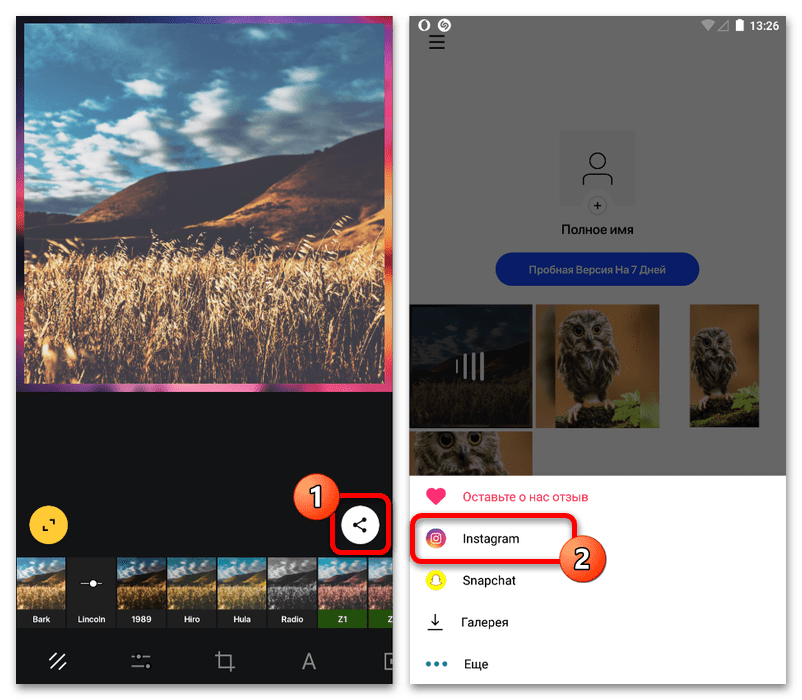
Зазначений пункт дозволить відразу вибрати формат запису, будь то пост для стрічки або історія, і перенести зображення у відповідний внутрішній редактор офіційного клієнта соціальної мережі. Залишається лише виконати розміщення за аналогією з будь-якою іншою публікацією такого ж різновиду.
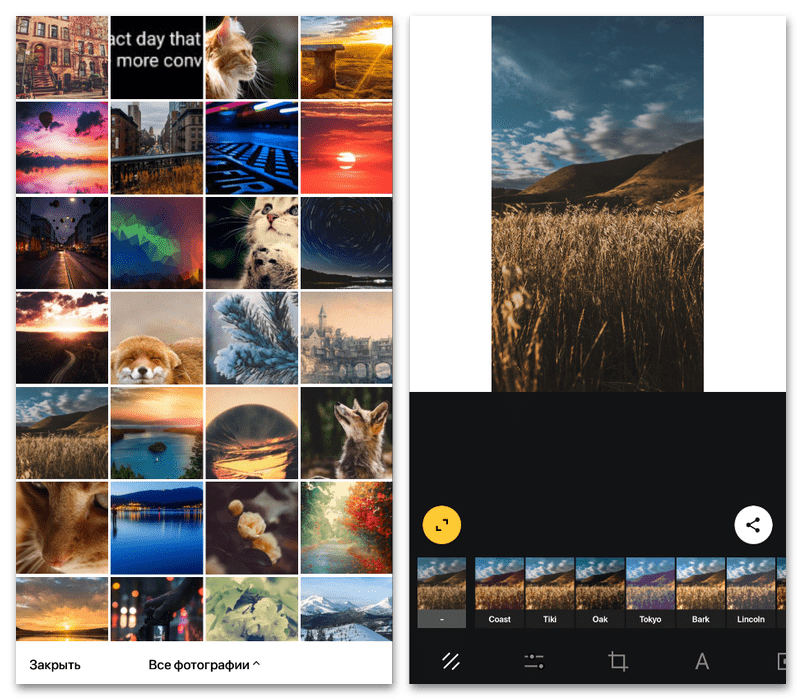
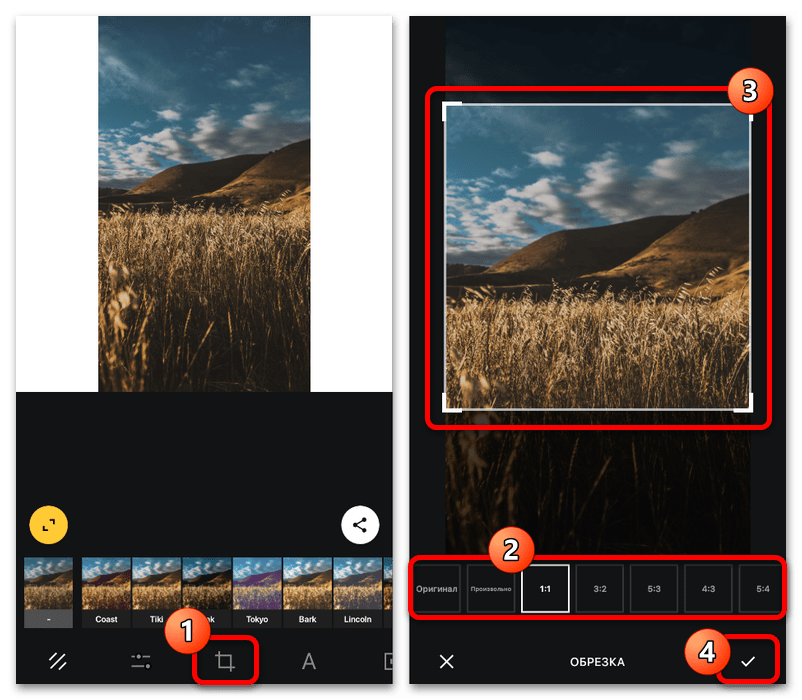
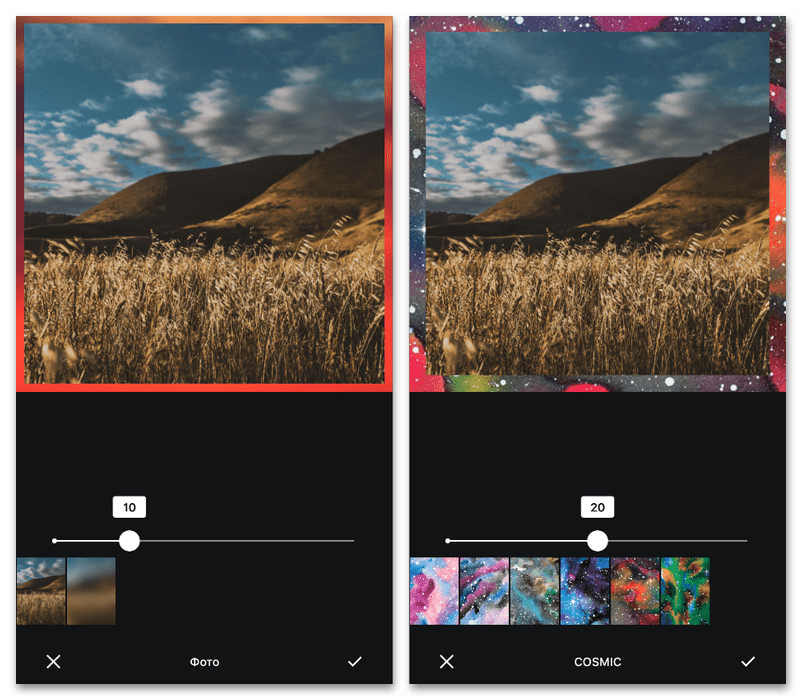
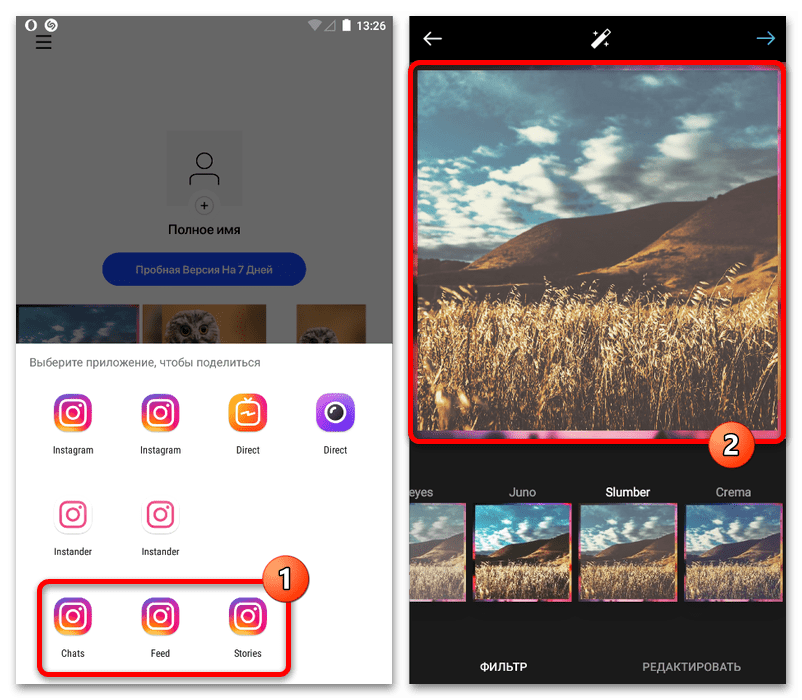
Головним недоліком рішень для мобільних пристроїв є необхідність придбання платних підписок в більшості випадків, чого не можна сказати про кошти для ПК. У той же час лише таким чином можна зробити публікацію готового зображення безпосередньо в Instagram без збереження і ручного завантаження.
Спосіб 4: Онлайн-сервіси
Крім повноцінних графічних редакторів, що вимагають установки на пристрій, на просторах інтернету можна знайти онлайн-сервіси, що надають схожі можливості. Якщо у вас немає проблем зі швидкістю і якістю з'єднання, рішення може стати кращим вибором серед представлених в рамках інструкції.
- Скористайтеся наведеним вище посиланням і, опинившись на головній сторінці, виконайте авторизацію, що необхідно для успішного збереження в майбутньому. Після завершення на тому ж екрані перейдіть на вкладку " соцмережі» і серед варіантів виберіть " публікація в Instagram» або " Історія в Instagram» .
- Щоб додати нове фонове зображення, за допомогою бічної панелі відкрийте розділ»Завантаження"
, натисніть кнопку
" завантажити медіа»
і виберіть відповідний файл на пристрої. Якщо ви раніше вже працювали з даним ресурсом, в якості альтернативи можете використовувати фотографії зі списку
" зображення»
.
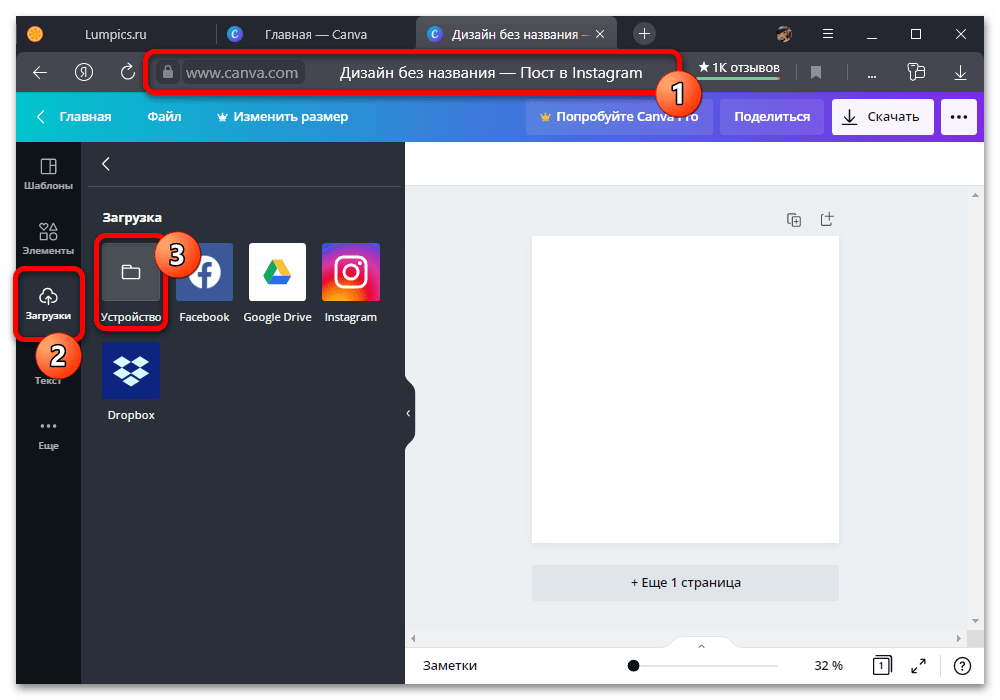
Клацнувши по мініатюрі потрібного файлу, використовуйте бічні обрамлення для масштабування. Якщо потрібно, можете аналогічним чином додати відразу кілька картинок, кожна з яких редагується окремо.
- Натисніть кнопку»ефекти" на верхній панелі редактора, перегорніть список до самого низу і знайдіть розділ «Frames» . При виборі даного набору скористайтеся опцією »підключити" , щоб виконати розблокування.
- Повернення до розділу»ефекти" , знайдіть новий блок «Frame» і натисніть " показати все» . З даного списку досить буде просто вибрати рамку, щоб вона автоматично застосувалася до зображення, як показано в прикладі.
- Якщо вас не влаштовує такий варіант, можете переключитися на вкладку «елементи»
, знайти категорію
«Рамки»
і натиснути
" показати все»
. Ефекти, представлені тут, додаються до зображення як окремі елементи, кожен з яких може мати власну фотографію.
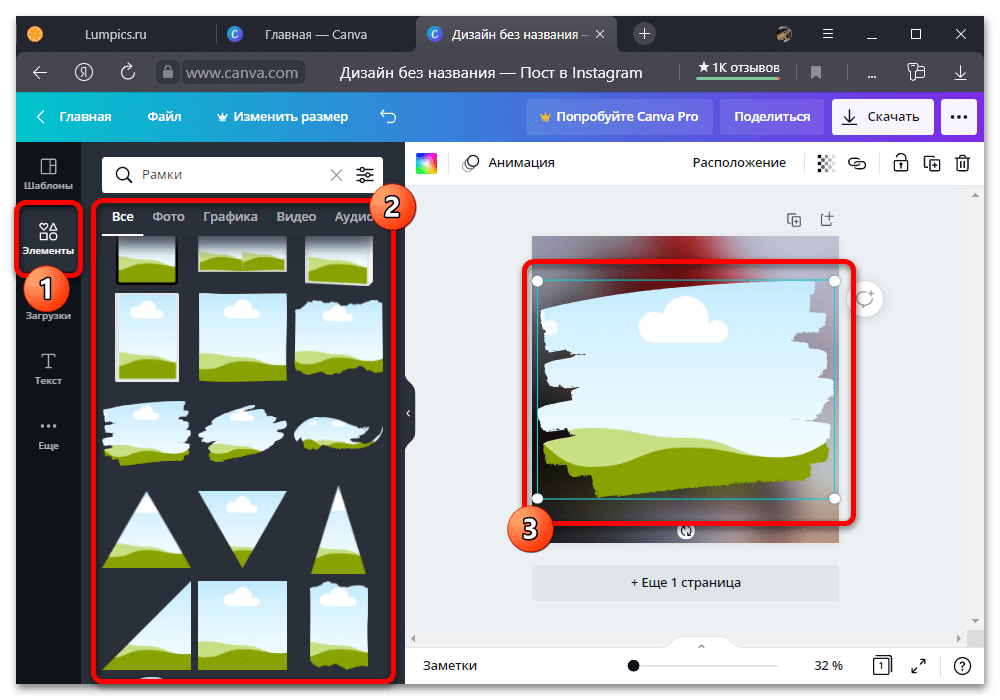
Перетягніть один із шаблонів у робочу область редактора, відредагуйте та перейдіть на вкладку»Завантаження" . Таким же чином потрібно захопити і перемістити один з файлів в область тільки що доданої рамки.
- Завершивши внесення змін, для збереження підсумкової роботи в правому верхньому куті веб-сайту натисніть кнопку»завантажити" і встановіть відповідні параметри експорту. На жаль, дозвіл понад 1080 & 215;1080 буде недоступно без оформлення платної підписки.
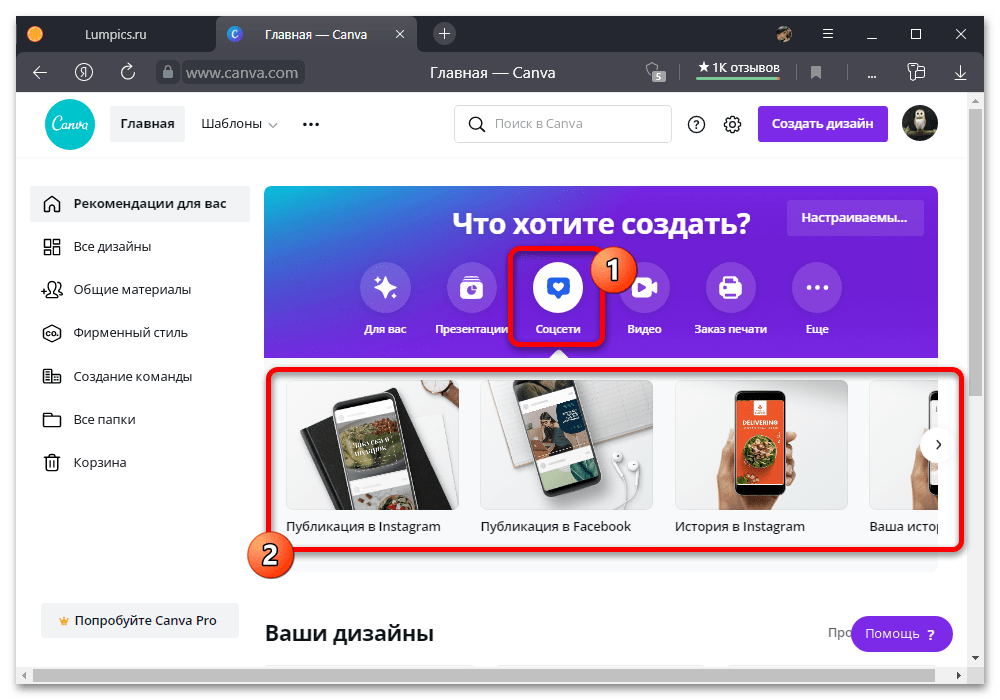
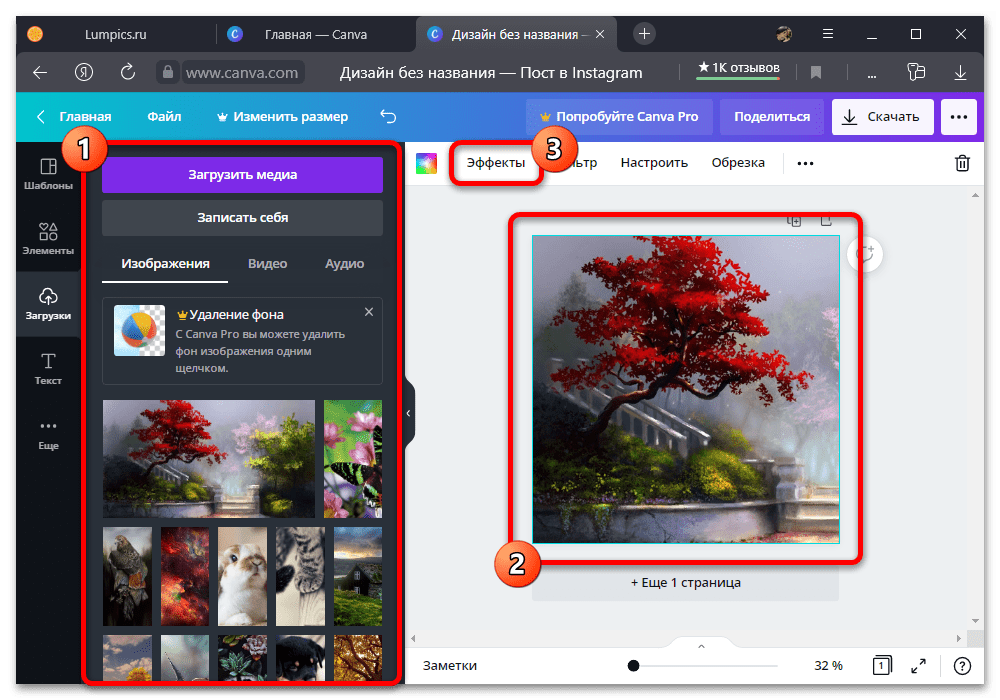
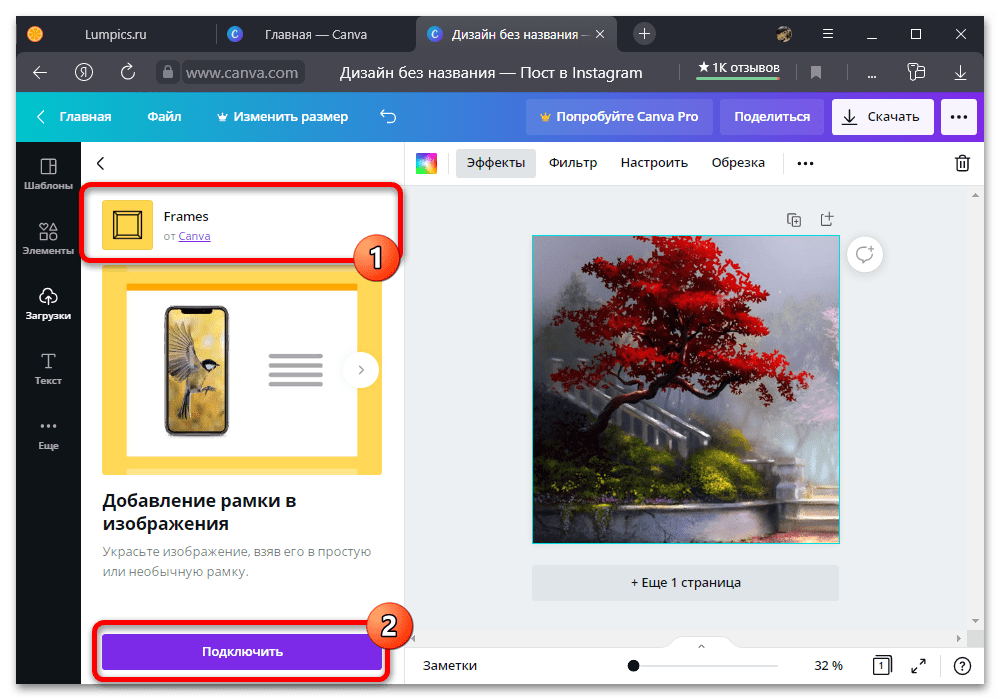
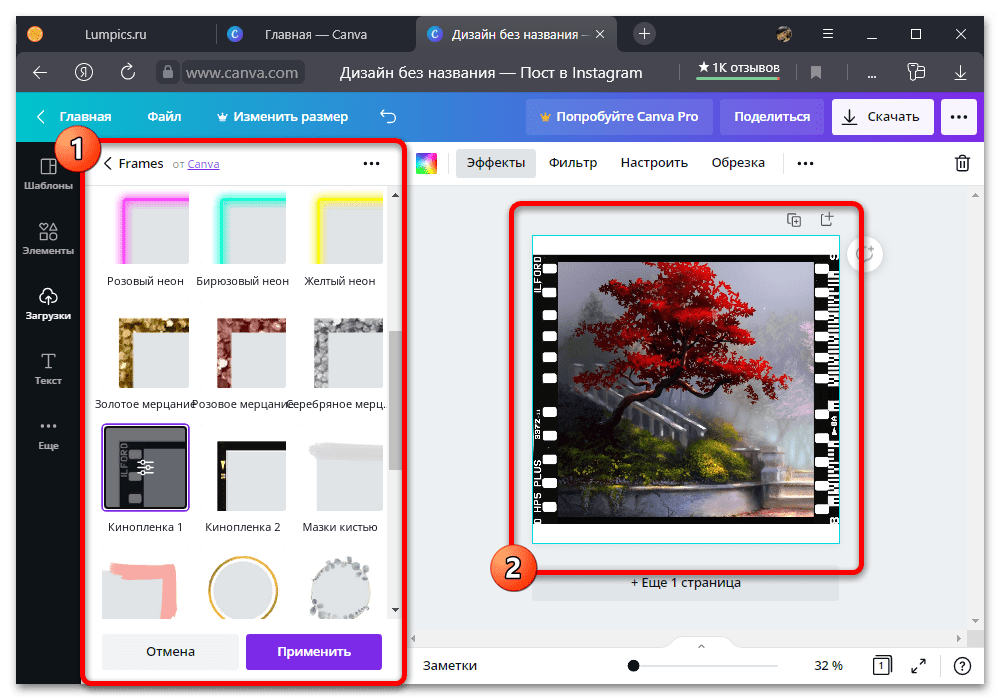
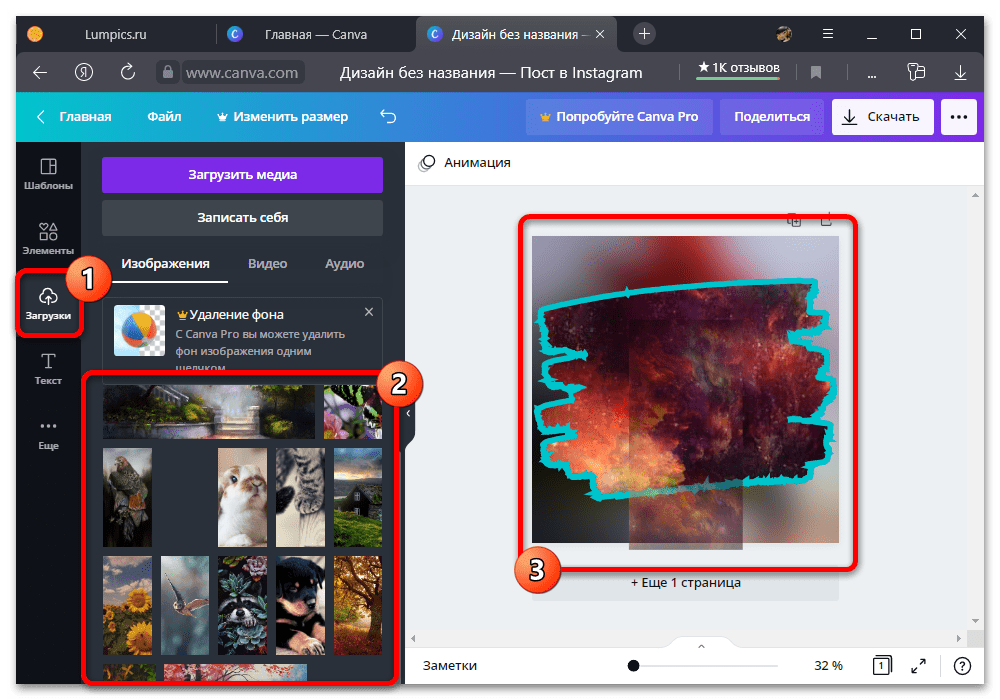

Здійснити публікацію в Instagram можна за допомогою веб-сайту та офіційного клієнта соціальної мережі. Також даний онлайн-сервіс має власне однойменне додаток, що дозволяє виробляти експорт безпосередньо без попереднього збереження.
Спосіб 5: створення колажів
Крім представлених раніше рішень, додати рамку до публікації в Instagram, в тому числі стандартними засобами, можна шляхом створення колажу. Для цих цілей буде досить відкрити внутрішній редактор історій, на одній з бічних панелей натиснути кнопку з підписом «Колаж» і на свій розсуд заповнити представлені рамки.
Детальніше: створення колажу в Instagram
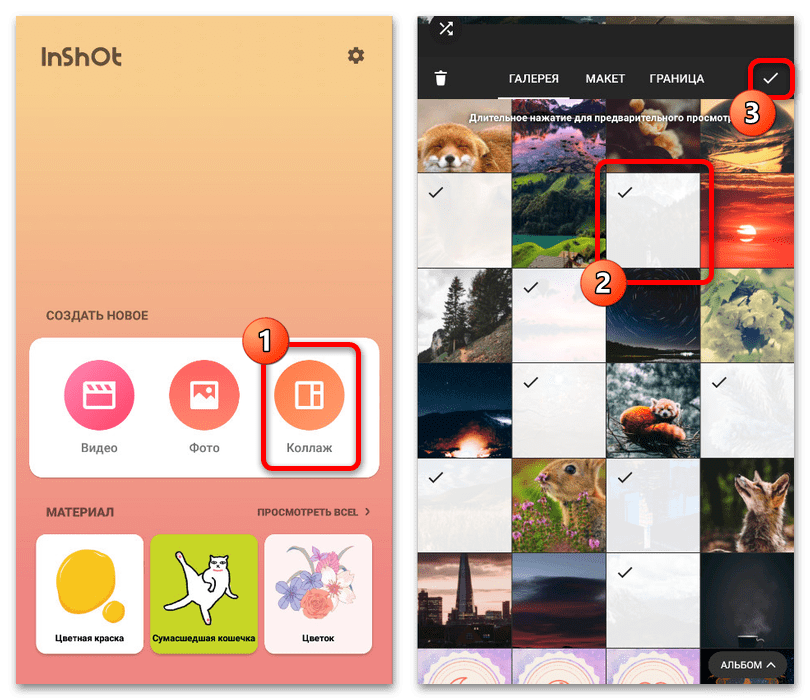
Значно поліпшити зовнішній вигляд публікації можна шляхом використання сторонніх графічних редакторів, деякі з яких були згадані раніше. Крім цього, такий підхід є єдиним способом розміщення колажів в рамках звичайних постів для стрічки соціальної мережі.